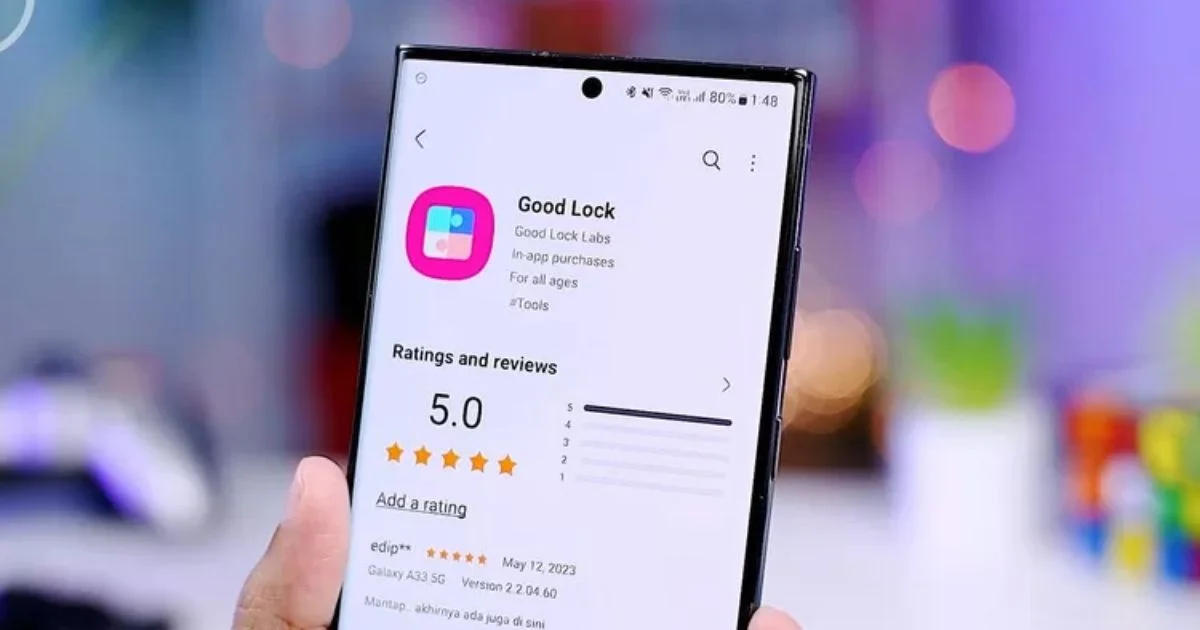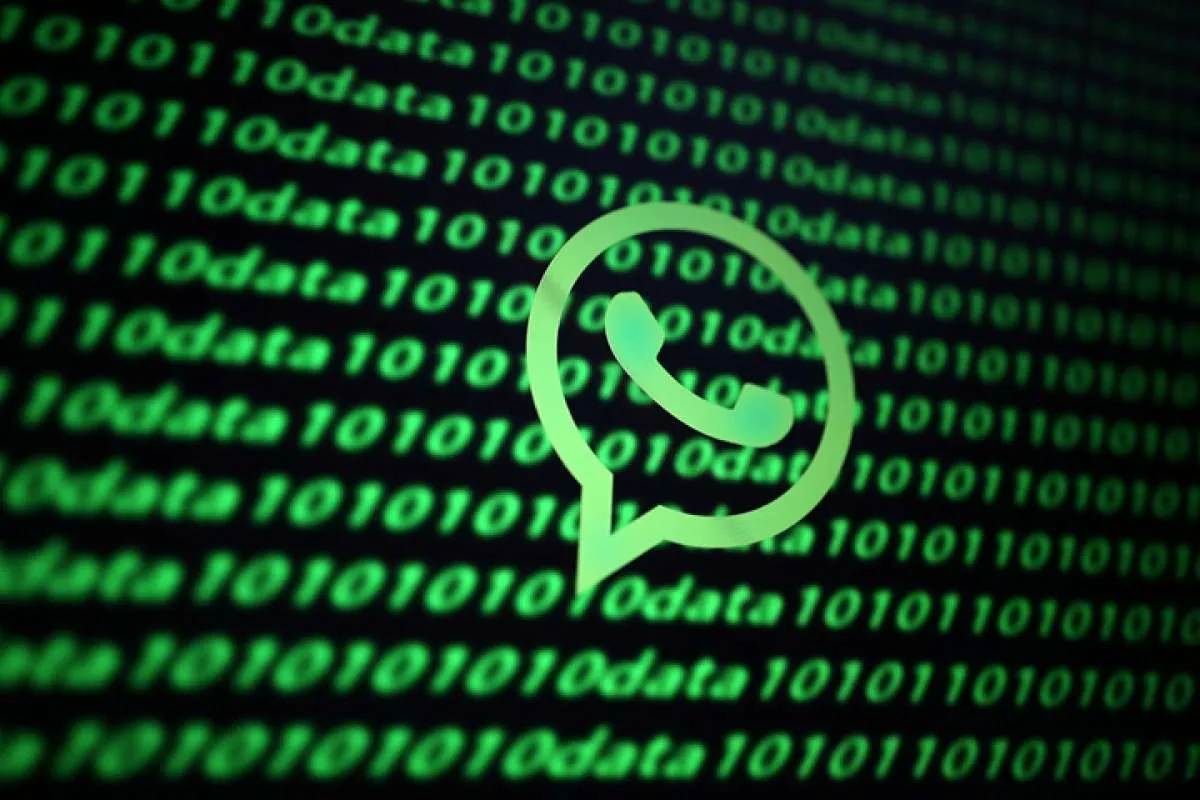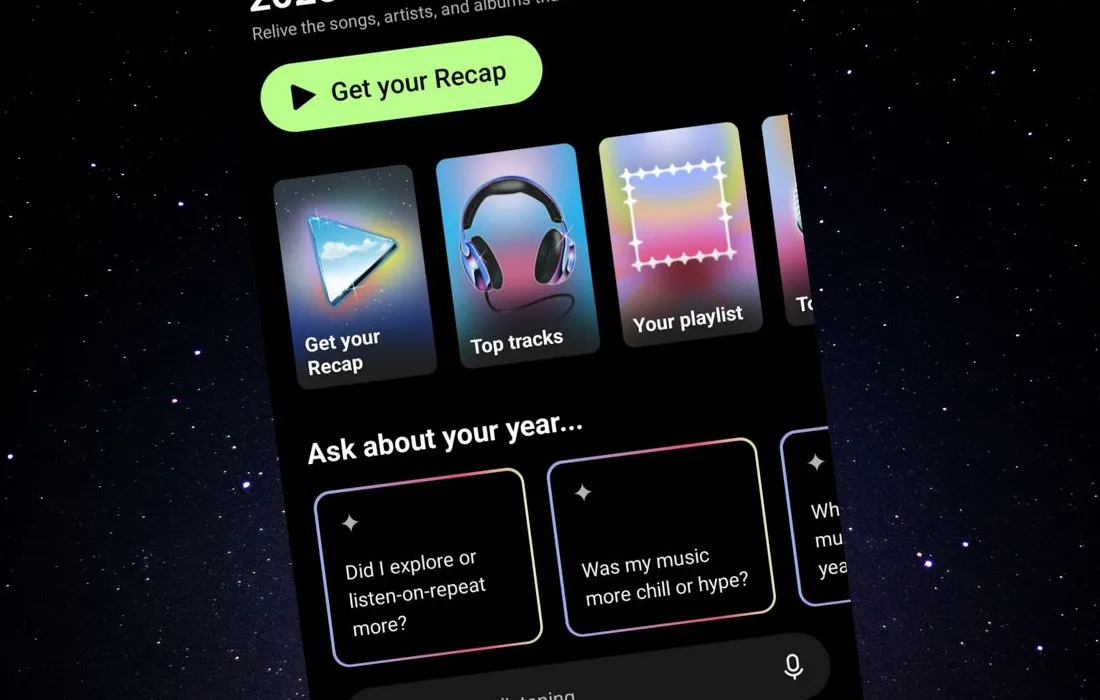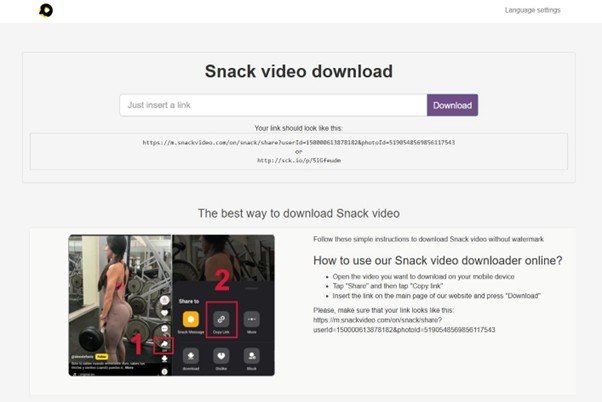Cara Memindahkan WhatsApp dari Android ke iPhone. Syarat, Tahapan, dan Hal yang Perlu Diperhatikan
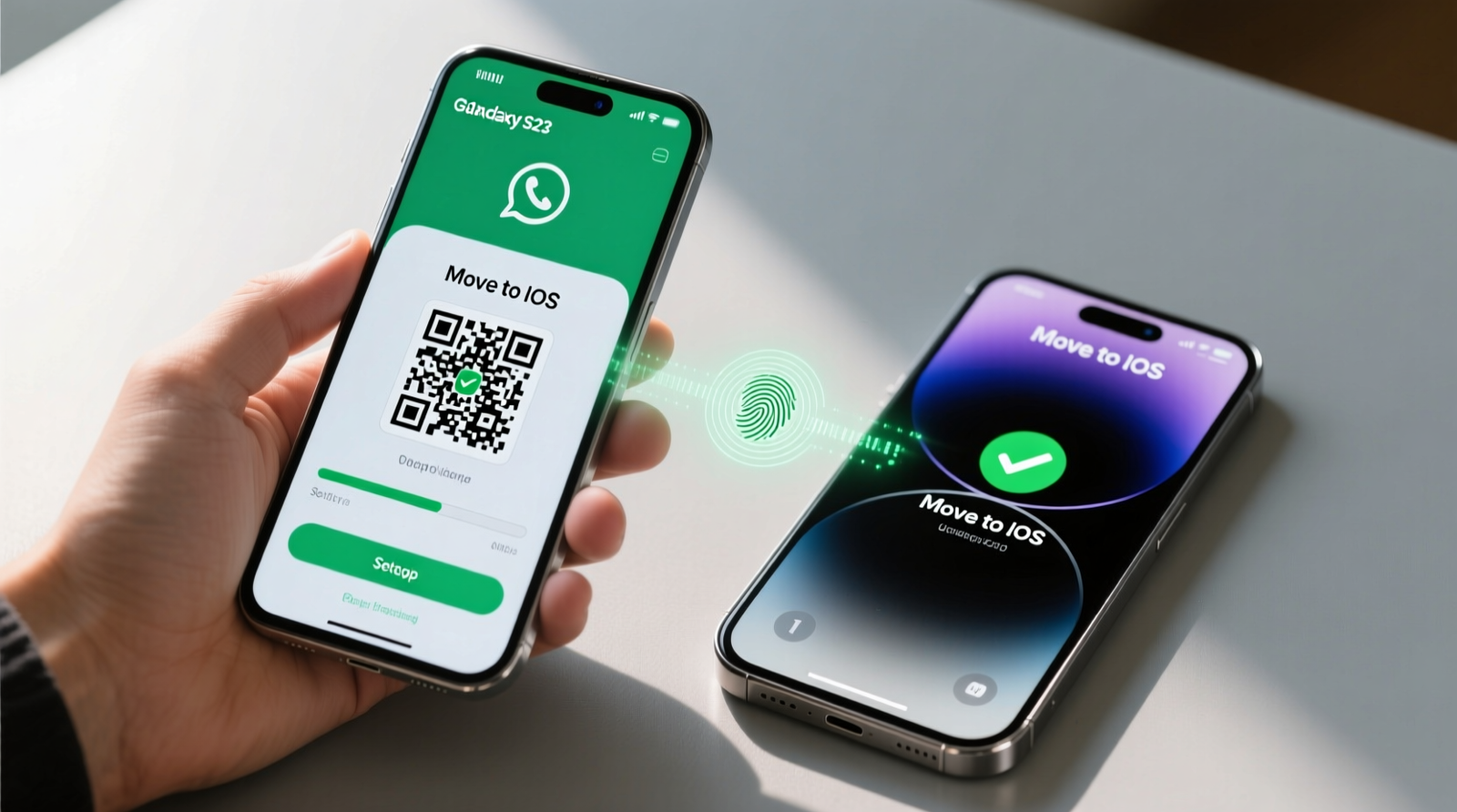
Pelitadigital.com – Berpindah ke ponsel baru sering kali membuat pengguna khawatir kehilangan data penting, terutama percakapan WhatsApp yang berisi dokumen, media, hingga riwayat komunikasi pekerjaan atau keluarga. Kini, proses migrasi dari Android ke iPhone bisa dilakukan secara resmi, namun tetap ada batasan yang perlu dipahami agar tidak terjadi kendala.
Artikel ini mengulas syarat, langkah teknis, serta catatan penting sebelum melakukan perpindahan WhatsApp dari perangkat Android ke iPhone.
Data yang Bisa dan Tidak Bisa Dipindahkan
Sebelum memulai, pengguna perlu mengetahui jenis data apa saja yang dapat ikut berpindah saat migrasi.
Data yang dapat ditransfer:
-
Informasi akun
-
Foto profil
-
Obrolan individu dan grup
-
Komunitas
-
Info Saluran WhatsApp
-
Riwayat chat
-
Media (foto/video)
-
Pengaturan aplikasi
❌ Data yang tidak ikut dipindahkan:
-
Riwayat panggilan
-
Nama tampilan
-
Media dari Saluran WhatsApp
Selain itu, fitur ini hanya tersedia untuk WhatsApp reguler, bukan WhatsApp Business.
Syarat Perangkat Sebelum Transfer
Agar proses pemindahan berhasil, kedua perangkat harus memenuhi persyaratan berikut:
Di perangkat Android:
-
Minimal Android 5 (Lollipop) atau SDK 21 ke atas
-
WhatsApp sudah diperbarui ke versi terbaru
-
Aplikasi Pindah ke iOS sudah terpasang
Di perangkat iPhone:
-
iOS minimal versi 15.5
-
Kondisi perangkat masih baru atau sudah di-reset ke pengaturan pabrik
-
WhatsApp versi terbaru tersedia untuk pemasangan
Ketentuan tambahan:
-
Nomor telepon di perangkat baru harus sama dengan perangkat lama
-
Kedua perangkat harus terhubung ke sumber daya listrik
-
Keduanya berada di jaringan Wi-Fi yang sama, atau Android tersambung ke hotspot iPhone
Langkah Memindahkan WhatsApp dari Android ke iPhone
Setelah semua persyaratan terpenuhi, proses migrasi bisa dimulai. Berikut tahapan lengkapnya:
-
Buka aplikasi Pindah ke iOS di perangkat Android. Ikuti instruksi yang muncul.
-
Cek kode transfer yang tampil di layar iPhone.
-
Masukkan kode tersebut ke ponsel Android.
-
Ketuk Lanjutkan, lalu tunggu hingga daftar aplikasi yang bisa dipindahkan muncul.
-
Pilih WhatsApp pada menu Transfer data.
-
Ketuk Mulai di Android, lalu tunggu hingga data disiapkan. Pengguna akan otomatis keluar dari akun WhatsApp setelah proses ekspor selesai.
-
Kembali ke aplikasi Pindah ke iOS, lalu lanjutkan hingga proses transfer selesai.
-
Setelah migrasi selesai, unduh WhatsApp terbaru dari App Store di iPhone.
-
Login menggunakan nomor yang sama seperti di perangkat lama.
-
Ketika diminta, ketuk Mulai, lalu tunggu hingga riwayat chat muncul sepenuhnya.
Jika semua tahap berhasil, seluruh percakapan akan ditampilkan di iPhone.
Cadangan Chat Setelah Migrasi
Perlu dicatat, data yang ditransfer tidak otomatis tersimpan di iCloud. Setelah riwayat chat muncul di iPhone, pengguna disarankan membuat backup iCloud agar data tetap aman jika suatu saat berganti perangkat lagi.
Apa yang Terjadi dengan Data di Perangkat Lama?
-
Riwayat chat, media, dan data lain di Android tetap tersimpan
-
Data hanya akan hilang jika pengguna menghapus aplikasi atau menghapus seluruh data perangkat
WhatsApp juga menegaskan bahwa mereka tidak dapat melihat data yang ditransfer, sehingga keamanan privasi tetap terjaga.
Penutup
Migrasi WhatsApp dari Android ke iPhone kini jauh lebih mudah berkat dukungan fitur resmi. Selama perangkat memenuhi ketentuan teknis dan langkah dijalankan dengan benar, riwayat chat dapat dipindahkan tanpa kehilangan data penting.
Langkah ini sangat membantu pengguna yang berganti perangkat tanpa ingin meninggalkan rekam jejak komunikasi sebelumnya.